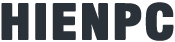Windows là hệ điều hành phổ biến nhất trên thế giới, và việc kích hoạt bản quyền là điều cần thiết để sử dụng đầy đủ tính năng và bảo mật của hệ điều hành này. Tuy nhiên, đôi khi bạn có thể gặp phải lỗi kích hoạt key Windows bản quyền.
Lỗi kích hoạt key Windows bản quyền có thể do nhiều nguyên nhân, chẳng hạn như:
- Key kích hoạt không hợp lệ.
- Máy tính của bạn đã được thay đổi phần cứng.
- Có vấn đề với dịch vụ kích hoạt của Microsoft.
Bài viết này sẽ hướng dẫn bạn cách sửa lỗi kích hoạt key Windows bản quyền một cách hiệu quả.
Tìm và xóa cr@ck Windows nếu có
Nguyên nhân chính dẫn đến việc bạn không thể nhập trực tiếp key vào Windows là do trước đây bạn đã sử dụng cr@ck, nó đã can thiệp vào Windows, nên xảy ra lỗi.
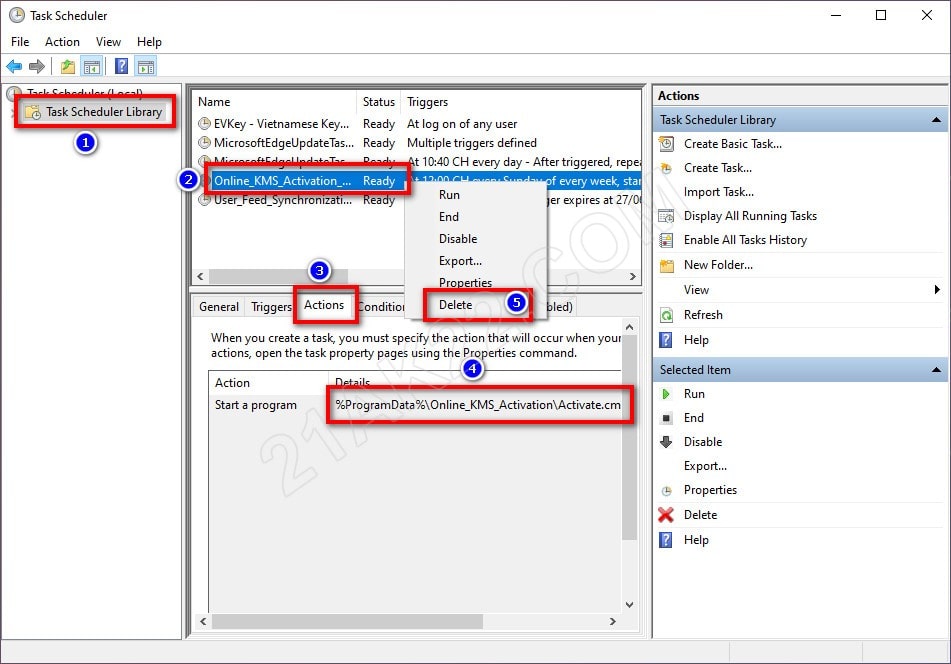
Gõ tìm kiếm task scheduler trên Windows rồi mở Task Scheduler lên, nhấn vào mục Task Scheduler Library (và các thư mục con của nó) nó sẽ hiện ra các dịch vụ khởi động cùng Windows, thông thường các chương trình cr@ck sẽ xuất hiện ở đây, bạn tìm những tên như Auto, KMS, Acti,… đây là những tên cr@ck thường đặt, ở phần Actions sẽ hiển thị đường dẫn của nó, bạn vào đó xóa tập tin cr@ck, cuối cùng nhấn chuột phải vào cr@ck chọn Delete để xóa khởi động cùng Windows.
Ngoài ra, bạn có thể vào System Configuration bằng cách gõ tìm kiếm msconfig trên Windows, ở phần Services đánh dấu check ở Hide all Microsoft services rồi tìm KMS, Acti,… bỏ check chúng nếu có. Tiếp theo, qua menu Startup tìm KMS, Acti,… nhấn chuột phải vào chúng chọn Disabled để xóa cr@ck khởi động cùng Windows.
Bật Windows Update nếu bạn đã tắt
Bạn đã tắt Windows Update bằng phần mềm gì thì mở Windows Update lên bằng chính phần mềm đó. Sau đó, gõ tìm kiếm services trên Windows để vào Services:
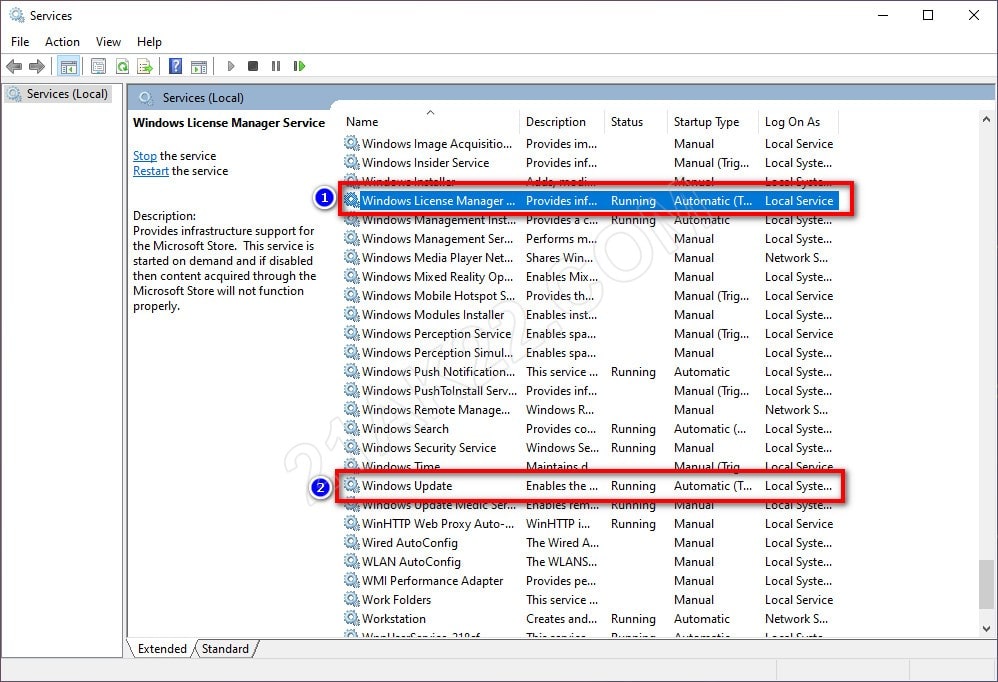
Tìm Windows License Manager Service và Windows Update, nhấn dúp vào chúng, mục Startup type chọn Automatic, mục Startup status nhấn Start để nó Running.
Kích hoạt Windows thông qua CMD
Bạn mở tìm kiếm lên, gõ CMD vào ô tìm kiếm, khi kết quả hiện ra, bạn nhấp chuột phải vào Command Prompt và chọn Run as administrator. Thấy xuất hiện C:\Windows\system32> trong CMD là được.
Sau đó bạn dán code sữa lỗi vào CMD
slmgr.vbs /rearm net stop sppsvc cd %windir%\system32\spp\store\2.0 ren tokens.dat tokens.bar net start sppsvc cscript.exe %windir%\system32\slmgr.vbs /rilc exit
Tiếp theo bạn xóa bỏ Key củ trong máy:
slmgr.vbs /upk slmgr.vbs /cpky slmgr.vbs /ckms
Sau đó nhập key mới vào:
slmgr.vbs /ipk XXXXX-XXXXX-XXXXX-XXXXX-XXXXX
(ví dụ: slmgr.vbs /ipk ABCDE-FGHIJ-KLMNO-PQRST-UVWXY)
Nếu key còn lượt kích hoạt Online thì:
slmgr.vbs /ato
(XONG. Key Online thì đến đây là xong, kiểm tra bản quyền bằng lệnh cuối cùng)
Còn nếu key kích hoạt by phone thì:
slmgr.vbs /dti
Nhấn chuột vào bảng thông báo vừa hiển thị, sau đó nhấn phím Ctrl + C để copy nội dung số cid đó lại. Đến đây bạn cần Get CID. Hiện tại, Get CID phải tốn phí, liên hệ shop để Get CID ạ. Sau đó bạn điền CID đã Get được vào CMD theo hướng dẫn:
slmgr.vbs /atp XXXXXXXXXXXXXXXXXXXXXXXXX
(ví dụ: slmgr.vbs /atp 012345678901234567890123456789012345678901234567)
Xong. Bây giờ bạn hãy kiểm tra lại xem Windows có kích hoạt chưa.
slmgr.vbs /xpr
Hiện thông báo với dòng chữ The machine is permanently activated là thành công!
Trên đây là hướng dẫn cách sửa lỗi kích hoạt key Windows bản quyền một cách hiệu quả. Hy vọng bài viết này sẽ giúp bạn giải quyết được vấn đề của mình.
Dưới đây là một số lưu ý khi sửa lỗi kích hoạt key Windows bản quyền:
- Trước khi thực hiện bất kỳ bước nào, hãy đảm bảo rằng bạn đã sao lưu dữ liệu quan trọng của mình.
- Nếu bạn không chắc chắn mình đang làm gì, bạn nên liên hệ với bộ phận hỗ trợ của Microsoft.